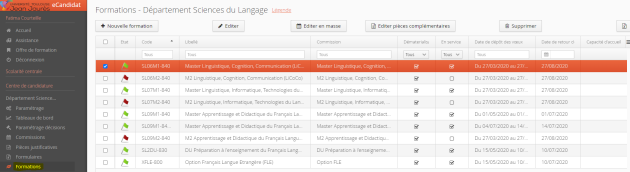Formations
Les formations ayant des dates qui ne sont pas incluses entre les dates de début et de fin de la campagne en cours ne seront pas affichées dans l'offre de formation. Cet écran permet selon vos droits de consulter, créer, modifier et supprimer des formations rattachées à un centre de candidature et de leur affecter des pièces justificatives.
Écran
- 3 Possibilité de traiter plusieurs formations à la fois (cochez/décochez la fonction en service, saisir ou modifier les dates et les délais....)⚓
- 5 Supprimer une formation. À savoir qu'ill n'est pas possible de supprimer une formation si des candidatures sont réceptionnées pour celle-ci.⚓
- 6 Export : réaliser des extractions vers un fichier Excel de toutes les formations du centre avec les différentes données paramétrées⚓